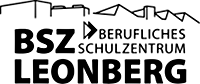hilfe:nextcloud:sync
Unterschiede
Hier werden die Unterschiede zwischen zwei Versionen angezeigt.
| Beide Seiten der vorigen RevisionVorhergehende ÜberarbeitungNächste Überarbeitung | Vorhergehende Überarbeitung | ||
| hilfe:nextcloud:sync [2023/01/26 13:46] – roe | hilfe:nextcloud:sync [2024/12/05 10:17] (aktuell) – roe | ||
|---|---|---|---|
| Zeile 63: | Zeile 63: | ||
| Die Synchronisation der Daten aus der Cloud der Lehrkräfte ist daher nur im Lehrernetz auf einem Rechner in einem Lehrerzimmer erlaubt. | Die Synchronisation der Daten aus der Cloud der Lehrkräfte ist daher nur im Lehrernetz auf einem Rechner in einem Lehrerzimmer erlaubt. | ||
| - | Dazu sollte man auf dem Lehrerzimmerrechner auf dem lokalen Datenspeicher unter ''/ | + | Dazu sollte man auf dem Lehrerzimmerrechner auf dem lokalen Datenspeicher unter ''/ |
| + | Die Synchronisation erfolgt dann nur an dem Rechner, an dem dieses Verzeichnis vorhanden ist und wenn die Software Nextcloud-Sync-Client gestartet ist. | ||
| {{: | {{: | ||
| Zeile 75: | Zeile 76: | ||
| <note important> | <note important> | ||
| - | Jetzt müssen für die Installation | + | ===== Auswahl der zu synchronisierenden Verzeichnisse ===== |
| + | |||
| + | {{ : | ||
| + | {{ : | ||
| + | Wenn die Verbindung zwischen Cloud-Server und Arbeitsplatzrechner eingerichtet ist, kann man detailliert auswählen, welche Verzeichnisse tatsächlich synchronisiert werden sollen. | ||
| + | |||
| + | Dazu klickt man auf das Symbol (grün oder rot) der Synchronisationssoftware in der Taskleiste oben und wählt dann "Einstellungen". | ||
| + | |||
| + | Dadurch öffnet sich ein Fenster, in dem man alle Verzeichnisse anzeigen lassen kann, die Synchronisiert | ||
| + | |||
| + | Entsprechend ob ein Verzeichnis synchronisiert werden soll, setzt man die Haken vor den Verzeichnissen.\\ | ||
| + | Abschließend muss man unten die Änderungen übernehmen. | ||
| ===== Sicherung der Einstellungen auf dem Server ===== | ===== Sicherung der Einstellungen auf dem Server ===== | ||
| - | Sind die Einstellungen erfolgreich vorgenommen worden, erscheint ein grüner Haken oben am Bildschirm. | + | Sind die Einstellungen erfolgreich vorgenommen |
| Um diese Einstellungen bei der nächsten Anmeldung an jedem beliebigen Schulrechner im pädagogischen Netz nutzen zu können, müssen ein paar Dateien auf den Server kopiert werden. | Um diese Einstellungen bei der nächsten Anmeldung an jedem beliebigen Schulrechner im pädagogischen Netz nutzen zu können, müssen ein paar Dateien auf den Server kopiert werden. | ||
| Zeile 87: | Zeile 99: | ||
| {{ : | {{ : | ||
| - | und unter „Home_auf_Server“ unter „Einstellungen“ einfügen. | + | und unter „Home_auf_Server“ unter „Einstellungen_2204“ einfügen. |
| {{ : | {{ : | ||
| - | Außerdem im persönlichen Ordner im Verzeichnis „.config“ **(*)** das Verzeichnis „**Nextcloud**“ kopieren und ebenfalls unter „Home_auf_Server / Einstellungen“ einfügen. | + | Außerdem im persönlichen Ordner im Verzeichnis „.config“ **(*)** das Verzeichnis „**Nextcloud**“ kopieren und ebenfalls unter „Home_auf_Server / Einstellungen_2204“ einfügen. |
| - | Abschließend im persönlichen Ordner im Verzeichnis „.config“ **(*)** im Unterverzeichnis „autostart“ die Datei „**Nextcloud.desktop**“ kopieren und ebenfalls unter „Home_auf_Server / Einstellungen“ einfügen. | + | Abschließend im persönlichen Ordner im Verzeichnis „.config“ **(*)** im Unterverzeichnis „autostart“ die Datei „**Nextcloud.desktop**“ kopieren und ebenfalls unter „Home_auf_Server / Einstellungen_2204“ einfügen. |
| **Letzter Schritt**\\ | **Letzter Schritt**\\ | ||
hilfe/nextcloud/sync.1674737162.txt.gz · Zuletzt geändert: von roe